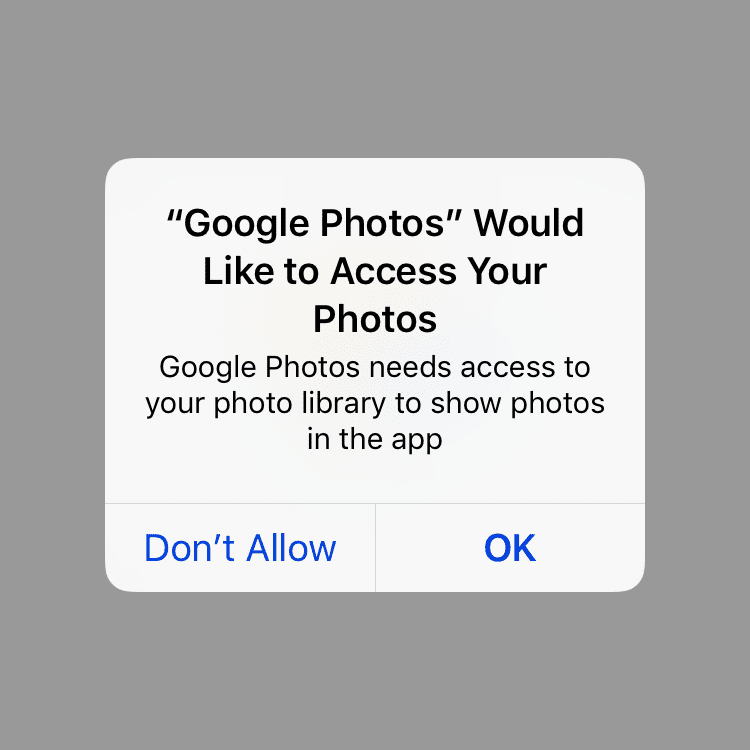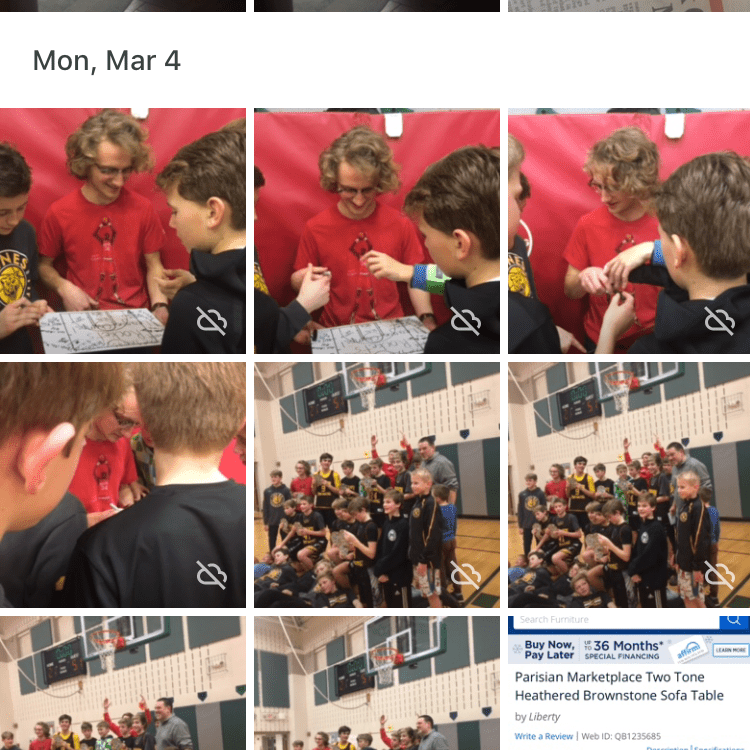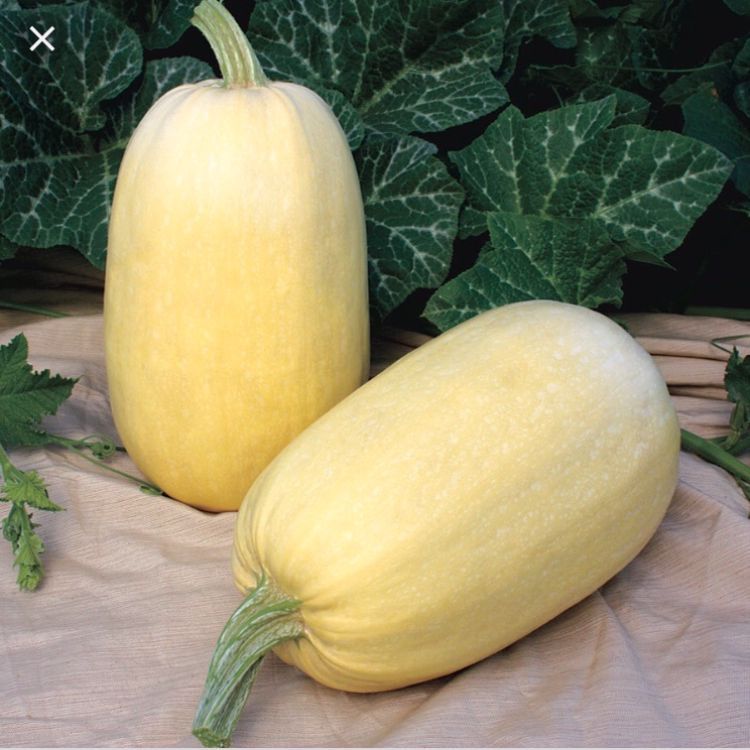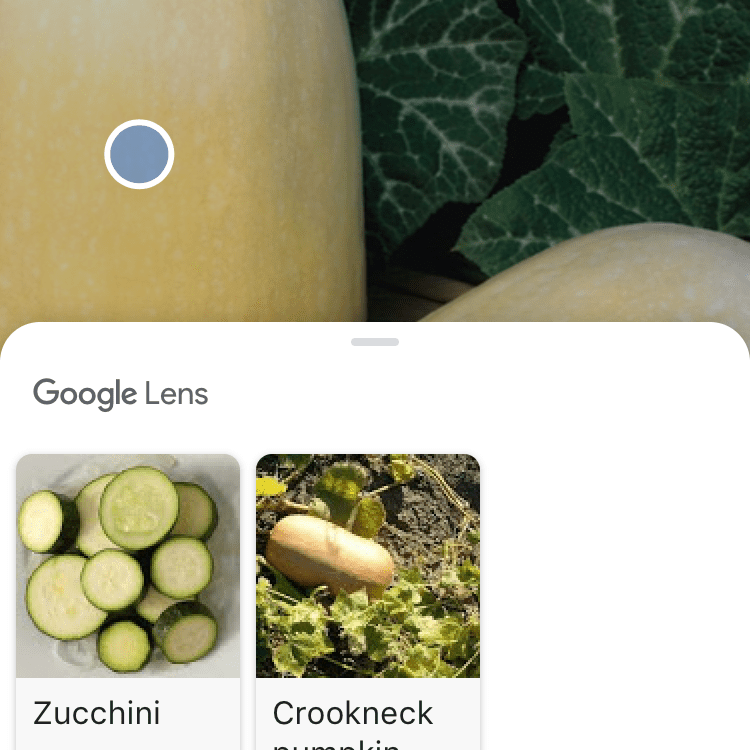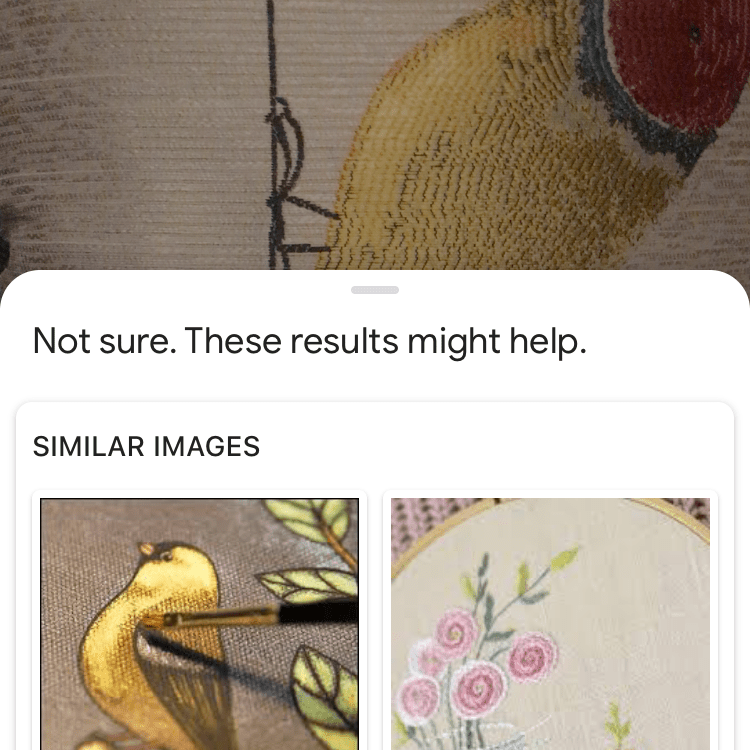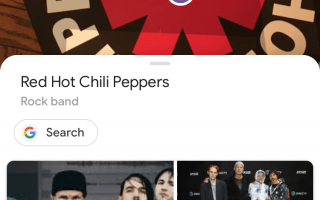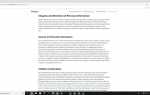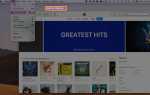Содержание
Представьте себе, что вы используете фотографию вместо слова, чтобы начать поиск в Google. Теперь вы можете использовать фотографию, чтобы использовать возможности инструмента поиска Google прямо с вашего iPhone. Google Lens for iOS — это продукт Google, который превращает объекты на фотографии или в вашей камере в поиск. Вместо того, чтобы печатать, просто отправьте фотографию и попросите Google рассказать вам, что это такое.
Как работает Google Lens для iPhone
Google может распознавать физические объекты, местоположения, текст и лица. Просто наведите камеру, и Google не только скажет, что вы держите в руках спагетти-сквош, но и как превратить его в свой обед с рецептами, информацией о питании и советами по кухне.
Направьте свою камеру на концертную афишу, и Google предложит добавить дату в свой календарь и указать, где можно купить билеты. Объектив Google также может идентифицировать названия растений и сообщать вам, растет ли это Ядовитый плющ на вашем дворе.
Вот фото плаката. Google Lens предоставляет биографию участников группы, больше фотографий и дискологию.
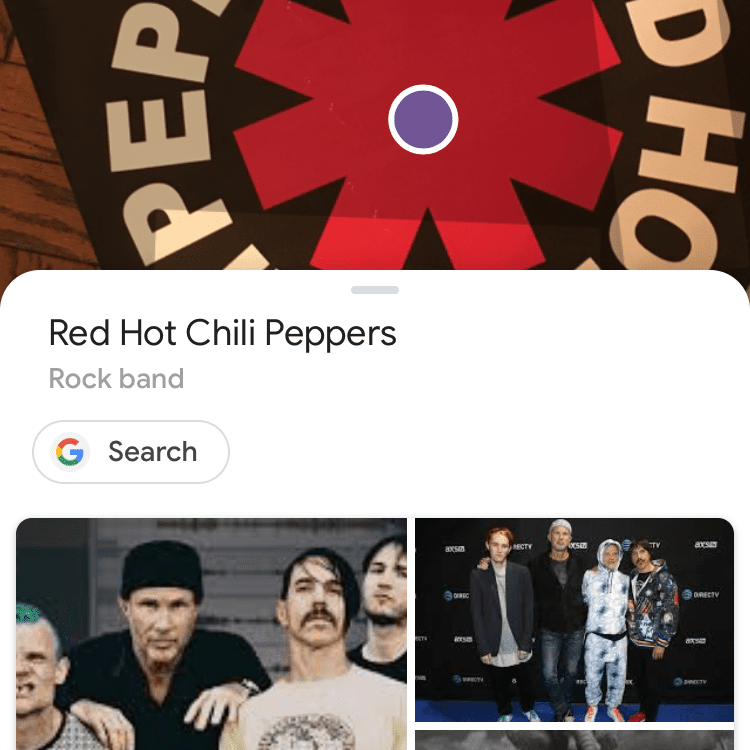
Если ваш телефон видит какие-либо исторические достопримечательности, Google предоставит вам быстрые факты и мелочи. Google может идентифицировать здания, произведения искусства и скульптуры.
Объектив Google также можно использовать для копирования и вставки текста в труднодоступных местах, например, в серийный номер внутри холодильника, который вам понадобится всякий раз, когда вы обращаетесь в сервисную службу или заказываете детали.
Вы также можете использовать поиск Google для покупок. Направьте объектив на мебель, платья, обувь, бытовую технику, гаджеты и предметы декора, и Google не только определит местонахождение магазина и цены, но и предоставит информацию о похожих товарах.
Объектив Google доступен через iOS через камеру вашего смартфона, через приложение Google Search и для фотографий, которые уже есть в вашей библиотеке фотографий. Кроме того, поскольку вы получаете доступ к службам Google, вам потребуется подключение к Интернету или Wi-Fi, прежде чем Google Lens сможет предоставить ответы о ваших изображениях.
Используйте Google Lens на iOS фотографиях, которые вы уже сделали
Чтобы начать использовать Google Lens на своем iPhone, загрузите последнюю версию приложения Google Photos.
Когда вы впервые открываете приложение Google Фото, оно запросит у вас разрешение на разрешение доступа к вашим фотографиям в Google Фото. Нажмите Хорошо.

Приложение Google Фото не будет работать, пока вы не предоставите разрешение на доступ к своей библиотеке фотографий.
После получения разрешения все фотографии, хранящиеся на вашем iPhone, автоматически появятся в Google Фото.

Откройте изображение и коснитесь значка Google Lens, расположенного в нижней части экрана.

Под изображением появится описание предмета, похожие фотографии и другая информация.

Вы можете нажать на другую область фотографии, чтобы узнать больше.
Как использовать Google Lens с вашей камерой iPhone
Объектив Google также можно использовать с камерой iPhone для сканирования всего в реальном мире, чтобы предоставить вам информацию о том, на что вы указываете камеру, в режиме реального времени.
Чтобы получить доступ к Google Lens на своей камере iPhone, вам необходимо загрузить последнюю версию Google App.
Откройте приложение и щелкните значок Google Lens справа от панели поиска, рядом с микрофоном. Google запросит разрешение на доступ к вашей камере iPhone, поэтому нажмите ОК.
Как только разрешение будет предоставлено, экран Google превратится в вашу камеру. Когда вы сканируете свое окружение, Google Lens активируется, если на экране появляются маленькие пузырьки.

Нажмите на любой из пузырей, чтобы получить больше информации и анализ того, что вы смотрите в Google.
Google Lens все еще учится
Иногда Google ошибается, как вы можете видеть из этой фотографии собаки на снегу.
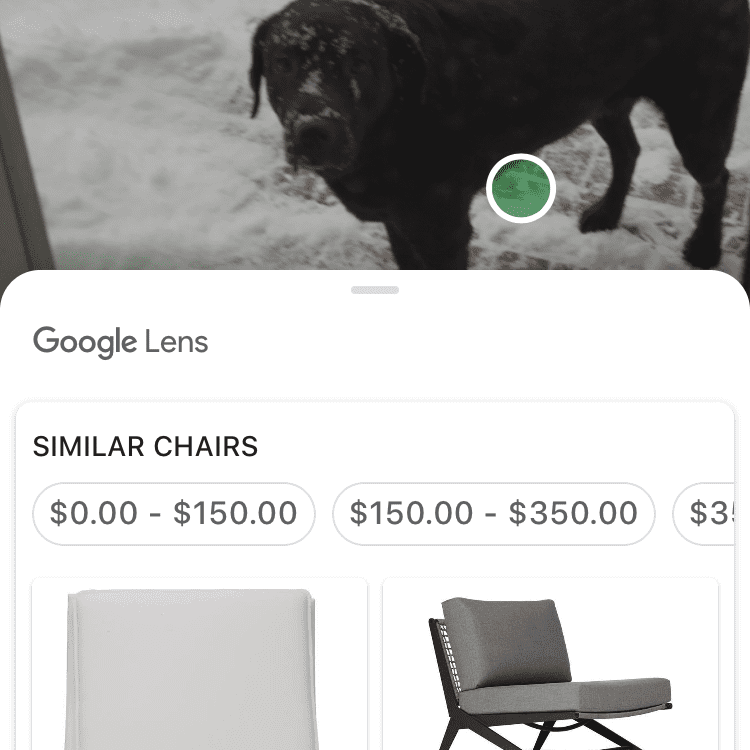
Объектив Google не распознает собаку, а фокусируется на предмете, похожем на стул, в левом верхнем углу изображения. Из-за этой ошибки Google описывает эту зимнюю сцену как белый стул с вариантами покупки подобного стула.
Хорошо отметить, что в нижней части описания Google спрашивает: «Считаете ли вы эти описания полезными?» Проверка «да» или «нет» помогает Google улучшить результаты в следующий раз.
Google хранит ваши поиски
Вся ваша история поиска, включая результаты поиска Google Lens, сохраняется в вашей учетной записи Google. Вы можете удалить свою историю со страницы «Моя активность».